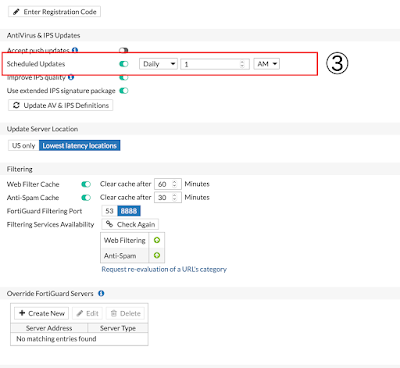◻️作成されている各namespace内に作成済みのpodやserviceの確認方法について記載する。
1)namespace全体を表示させる。
root@rasp-master:~/datadog# kubectl get namespace
====================================================
NAME STATUS AGE
default Active 16d
kube-public Active 16d
kube-system Active 16d
====================================================
2)指定したnamespace内の詳細を確認したい場合、以下のように行う。
例:kubectl -n [namespace名] get all <---svcやpodに置き換えることも可能。
root@rasp-master:~/datadog# kubectl -n kube-system get all
=======================================================================================
NAME DESIRED CURRENT READY UP-TO-DATE AVAILABLE NODE SELECTOR AGE
ds/fluentd-elasticsearch 3 3 0 3 0 <none> 7m
ds/kube-flannel-ds 3 3 3 3 3 beta.kubernetes.io/arch=arm 16d
ds/kube-proxy 3 3 3 3 3 <none> 16d
NAME DESIRED CURRENT UP-TO-DATE AVAILABLE AGE
deploy/kube-dns 1 1 1 1 16d
deploy/kubernetes-dashboard 1 1 1 1 14d
NAME DESIRED CURRENT READY AGE
rs/kube-dns-66ffd5c588 1 1 1 16d
rs/kubernetes-dashboard-58bcb6d7c7 1 1 1 14d
NAME DESIRED CURRENT UP-TO-DATE AVAILABLE AGE
deploy/kube-dns 1 1 1 1 16d
deploy/kubernetes-dashboard 1 1 1 1 14d
NAME DESIRED CURRENT READY UP-TO-DATE AVAILABLE NODE SELECTOR AGE
ds/fluentd-elasticsearch 3 3 0 3 0 <none> 7m
ds/kube-flannel-ds 3 3 3 3 3 beta.kubernetes.io/arch=arm 16d
ds/kube-proxy 3 3 3 3 3 <none> 16d
NAME DESIRED CURRENT READY AGE
rs/kube-dns-66ffd5c588 1 1 1 16d
rs/kubernetes-dashboard-58bcb6d7c7 1 1 1 14d
NAME READY STATUS RESTARTS AGE
po/etcd-rasp-master 1/1 Running 18 16d
po/fluentd-elasticsearch-h4g8r 0/1 CrashLoopBackOff 5 7m
po/fluentd-elasticsearch-tdxwm 0/1 CrashLoopBackOff 4 7m
po/fluentd-elasticsearch-z85k8 0/1 Error 0 7m
po/kube-apiserver-rasp-master 1/1 Running 4 16d
po/kube-controller-manager-rasp-master 1/1 Running 30 16d
po/kube-dns-66ffd5c588-k4gss 3/3 Running 13 16d
po/kube-flannel-ds-6lt2l 1/1 Running 6 16d
po/kube-flannel-ds-c6n6t 1/1 Running 5 16d
po/kube-flannel-ds-jzhtr 1/1 Running 8 16d
po/kube-proxy-5w9ck 1/1 Running 3 16d
po/kube-proxy-6758m 1/1 Running 3 16d
po/kube-proxy-hlr6b 1/1 Running 4 16d
po/kube-scheduler-rasp-master 1/1 Running 30 16d
po/kubernetes-dashboard-58bcb6d7c7-nrthj 1/1 Running 2 14d
NAME TYPE CLUSTER-IP EXTERNAL-IP PORT(S) AGE
svc/kube-dns ClusterIP 10.96.0.10 <none> 53/UDP,53/TCP 16d
svc/kubernetes-dashboard ClusterIP 10.105.131.9 <none> 443/TCP 14d
=============================================================================================